公式プラグインClassic Editorの設定と使い方をまとめています。
クラシックエディター(ビジュアルエディター&テキストエディター)の復元とブロックエディターとクラシックエディターの切り替えを可能にするプラグインです。
設定と使い方
プラグインを追加&有効化するだけで機能します。
使い方
プラグインを有効化すると、デフォルトの記事編集画面が「クラシックエディター」に変更されます。
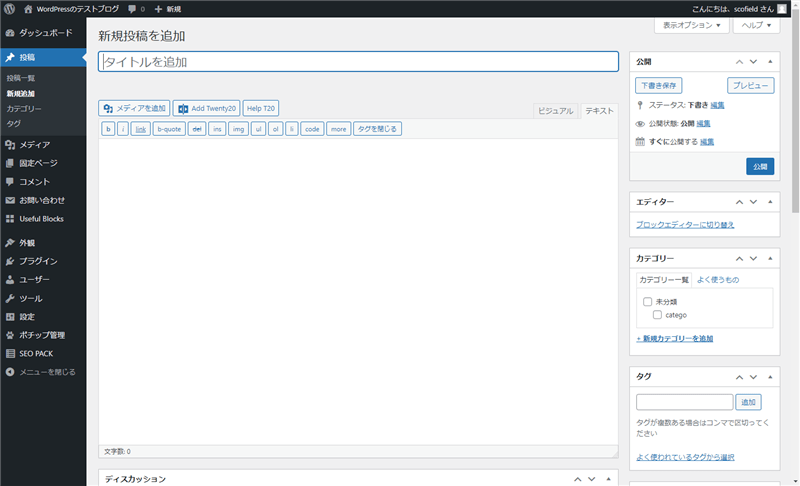
これまで通り「ビジュアルエディター」と「テキストエディター」が使用できます。
エディターの切り替え
管理画面の設定「投稿設定」から、「デフォルトエディター」と「切り替えの許可」を選択できます。

ユーザーにエディターの切り替えを許可で「はい」を選択すると、編集画面でエディターの切り替えが可能になります(表示されない時は表示オプションを開いて「エディター」にチェックを入れる)。
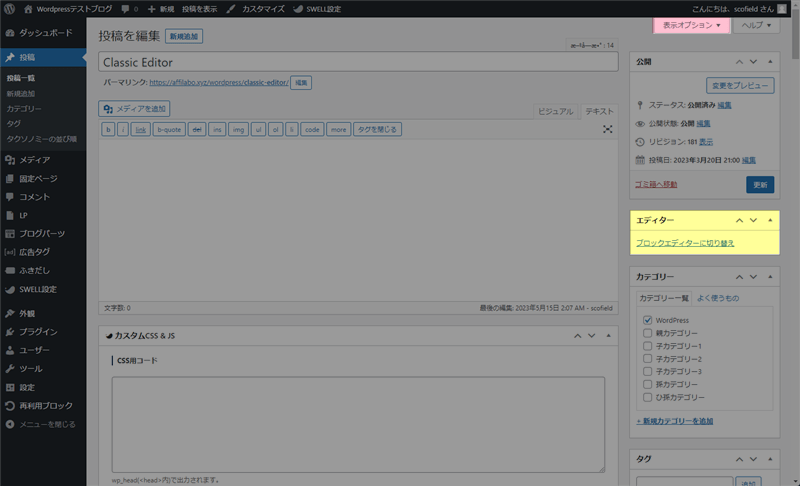
ブロックエディターを使用している時も同様、右上のオプションから切り替えることができます。
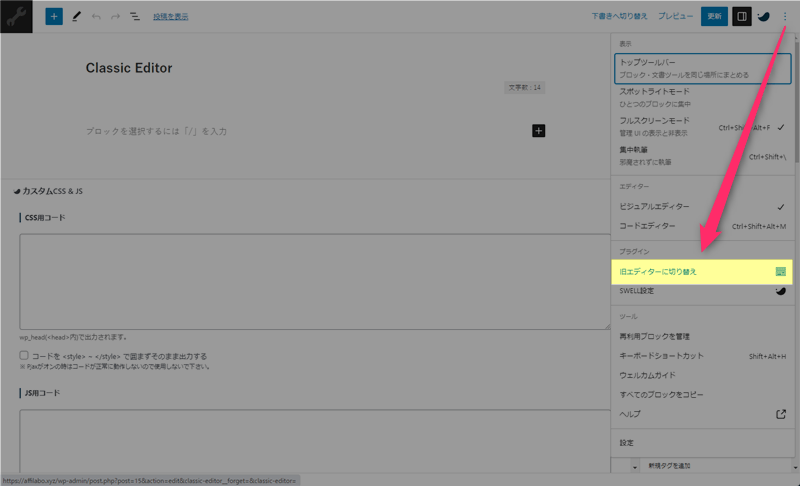
また、投稿済みの記事は、投稿一覧からエディターを選択して編集することができます。
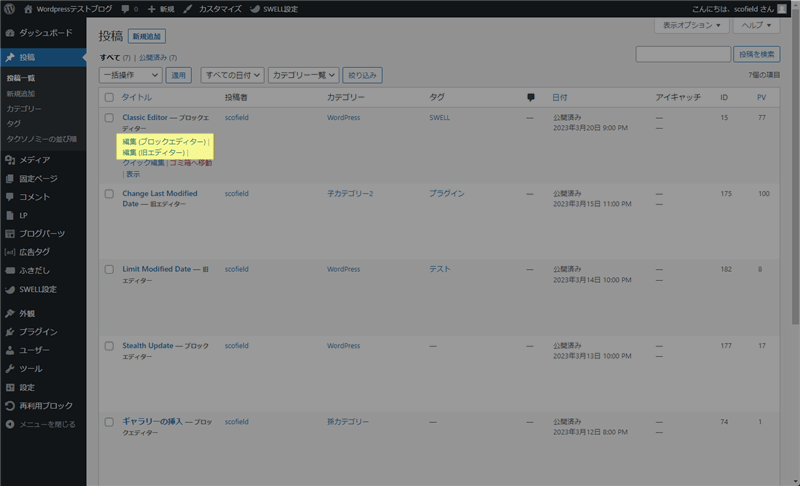
但し、編集中の変更は保存されないので、エディターを切り替える時は保存及び更新してから行って下さい。
最後に
プラグイン公式には、「少なくとも2024年まで、または必要なくなるまでの間、完全にサポート・保守されます。」と記載されているので、いつサポートが終了するか分からないプラグインですが、ブロックエディターに対応していないテーマもありますし、クラシックエディターを好んで利用されている方も多いので、今後もサポートは継続されると思いますし、サポートが終了した時は代替となるプラグインがリリースされると思います。












コメント